Sono riuscito a recuperare molte foto da un disco rigido in avaria utilizzando un software di recupero. Ha creato molti file con alcuni nomi di file che utilizzano #. Ma ora è difficile ordinare i file nelle cartelle appropriate o rinominarli con il loro nome originale. Esiste un metodo automatico per ordinare le foto in base ai dati EXIF?".
Spesso diventa difficile ripristinare foto specifiche dall'enorme quantità di dati recuperati. È possibile che si sia utilizzato un software di recupero, che potrebbe aver ripristinato i file ma non il loro nome originale, la struttura dei file o le directory.
Pertanto, organizzare e ripristinare le foto da queste centinaia di migliaia di file recuperati può essere un compito arduo.
Per risolvere il problema, qui condividiamo il modo in cui è possibile ripristinare le foto utilizzando i metadati EXIF incorporati in un file immagine dopo il recupero dei dati.
Un file di immagine contiene informazioni sui metadati. Include i dettagli dell'immagine, come il nome della fotocamera, il modello, la data e l'ora in cui è stata scattata la foto, il tipo di compressione, l'esposizione, i fotogrammi al secondo, l'apertura, le informazioni sul copyright, le impostazioni ISO, ecc. Questi dati incorporati nel file di immagine sono chiamati metadati EXIF.
È possibile utilizzare le informazioni pertinenti su una foto per cercare e organizzare i file specifici recuperati dopo aver utilizzato il software di recupero.
Come utilizzare i metadati EXIF per ordinare le foto recuperate
Esistono due modi per ripristinare le foto utilizzando i metadati EXIF
- Tramite il file manager del computer o
- Strumento di organizzazione delle foto di terze parti.
1. Utilizzate File Explorer per utilizzare i metadati EXIF per il ripristino delle foto dopo il recupero dei dati.
Windows ha un Esplora file predefinito come gestore di file, che viene utilizzato per gestire e visualizzare file, cartelle, partizioni, ecc. File Explorer può aiutare a visualizzare i metadati EXIF insieme al nome del file sul computer. Una volta che i metadati dei file recuperati sono visibili, è possibile filtrare le immagini recuperate.
Procedura per visualizzare le informazioni dei metadati EXIF di un'immagine in Esplora file:
- Andare alla cartella o al volume recuperato in Esplora file.
- Fare clic sulla scheda Visualizza.
- Selezionare la vista Dettagli.
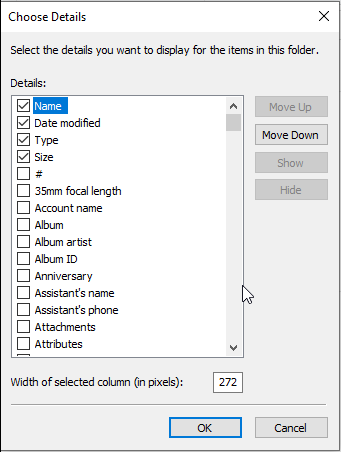 Figura: Scegliere le opzioni di Dettagli in Esplora file
Figura: Scegliere le opzioni di Dettagli in Esplora file
- Fare clic con il pulsante destro del mouse sulle intestazioni delle colonne e selezionare Altro. Si apre la casella Scegli dettagli con un elenco di informazioni. Selezionare le opzioni richieste che si desidera visualizzare con il nome del file. È possibile selezionare il tipo di file, le dimensioni, le date di creazione, le date di modifica, il modello di fotocamera, il tipo di obiettivo e altre informazioni relative alla creazione del file immagine.
- Fare clic su OK. A questo punto i file vengono visualizzati con i dettagli scelti.
Ora cercate le immagini nel riquadro di ricerca di Esplora file utilizzando una qualsiasi delle informazioni sui metadati elencate. È possibile cercare e ripristinare le foto in base alla data di creazione, all'estensione del file, al nome della fotocamera, al modello e così via.
Ad esempio, utilizzare il comando *< ricerca file immagine> come *2018 o *Canon-EOS. In Esplora file verranno elencate tutte le foto presenti in quella cartella o sottocartella che hanno il 2018 come anno di creazione o Canon EOS nei metadati.
Quindi, selezionare tutti i file immagine e copiarli in una nuova cartella. È possibile creare cartelle in base all'estensione dei file immagine, al mese/anno di creazione, ecc.
2. Utilizzare strumenti di terze parti che ripristinano i file utilizzando i metadati EXIF.
Esistono strumenti gratuiti come PhotoMove ed Elodie, che possono organizzare le foto recuperate utilizzando i metadati EXIF.
Sono avanzati e più veloci di File Explorer. Questi strumenti spostano automaticamente le foto nelle cartelle e alcuni trovano e rimuovono anche i file immagine duplicati.
Consigliato: Recuperare le foto cancellate con il nome originale dei file e la struttura delle cartelle
Perché soffrire tanto nel filtrare le foto desiderate dopo il recupero? È possibile evitare facilmente il fastidio di ripristinare le foto dall'enorme numero di file recuperati da un disco rigido, SSD, unità USB, scheda SD o altri supporti.
Basta prendere una decisione informata quando si sceglie un software di recupero. Scegliete uno strumento in grado di ripristinare le foto eliminate con il nome, la data, il timestamp e la struttura delle cartelle originali. Provate uno di questi, Stellar Photo Recovery, uno strumento avanzato che personalizza il processo di recupero.
Prima di salvare le foto nel sistema, è possibile ordinarle in base al tipo di file, alle date di creazione e così via. È anche possibile visualizzare un'anteprima delle immagini per verificare se si tratta del file giusto.
Stellar Photo Recovery è in grado di ripristinare le foto di qualsiasi fotocamera e tipo di file, sia JPEG, JPG, TIFF, RAW, DNG, CR3, CR2, NEF, ORF, SR2, BMP, GIF, PNG, PSD, Adobe EPS, ecc.
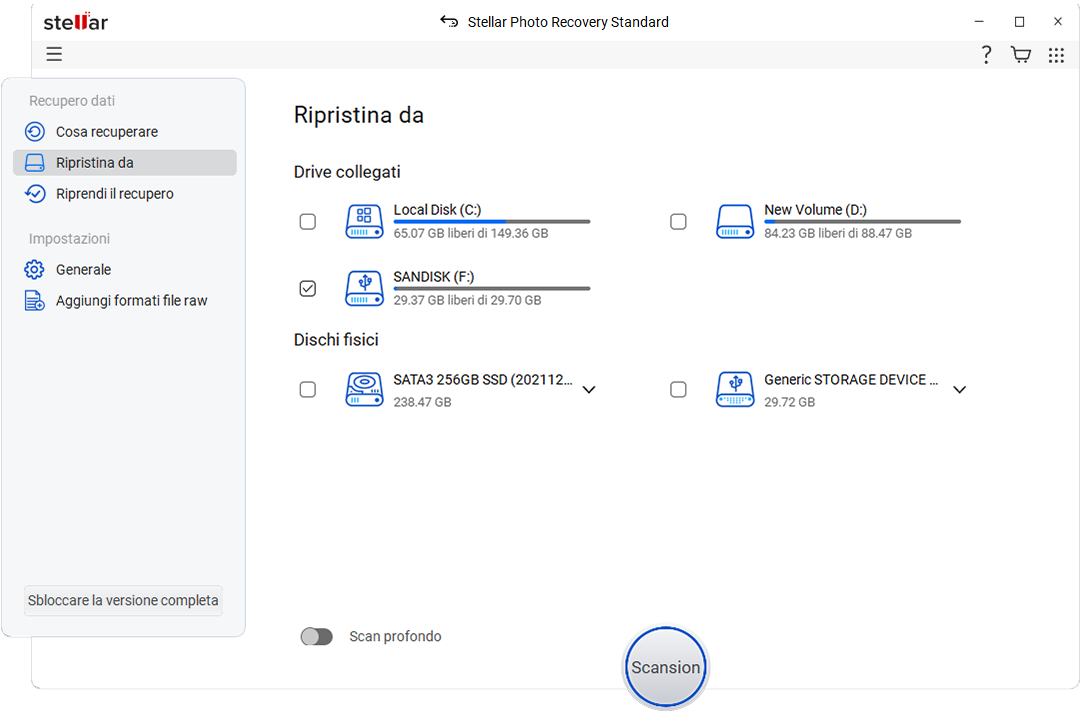 Figura: Ordinamento dei risultati della scansione in Stellar Photo Recovery
Figura: Ordinamento dei risultati della scansione in Stellar Photo Recovery
Inoltre, per facilitare il processo successivo al recupero, una volta completata la scansione, è possibile visualizzare i risultati in tre formati:
- Tipo di file: In questa vista, i file/cartelle sono elencati in base al loro tipo, come foto, audio e video, insieme ai loro formati.
- Visualizzazione ad albero: In questa vista, le cartelle sono elencate in una disposizione gerarchica. È possibile visualizzare la struttura originale delle cartelle.
- Elenco degli eliminati: In questa vista sono elencati tutti i file e le cartelle eliminati dall'unità.
I diversi tipi di vista di scansione aiutano a ordinare, selezionare e recuperare le immagini in base al tipo di file, al nome, alla dimensione, alla data di creazione, ecc. È possibile ripristinare esattamente le foto che si desidera conservare, scartando le altre.
Stellar Photo Recovery è disponibile sia in versione Mac che Windows. Si consiglia di ottenere la versione di prova gratuita per valutare le capacità di recupero del software.


Infine
Si dovrebbe evitare lo stressante processo di smistamento e recupero delle foto in primo luogo. Utilizzare sempre un software di recupero come Stellar Photo Recovery, in grado di ripristinare esattamente ciò che si desidera, escludendo i file indesiderati.
Tuttavia, se si dispone già di un numero enorme di file recuperati e si desidera ripristinare le foto, utilizzare File Explorer. Le opzioni dei metadati EXIF di File Explorer facilitano l'ordinamento e il ripristino dei file immagine dai dati recuperati. Se cercate un modo più rapido, optate per un software di organizzazione dei file. Questi software sono in grado di ordinare, filtrare e gestire le foto in base ai metadati EXIF dei file immagine.


Was this article helpful?
